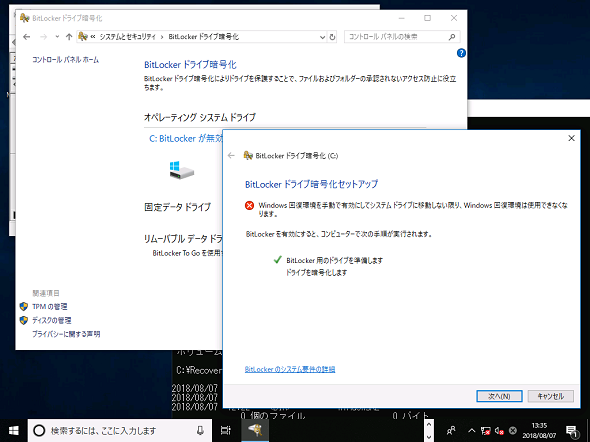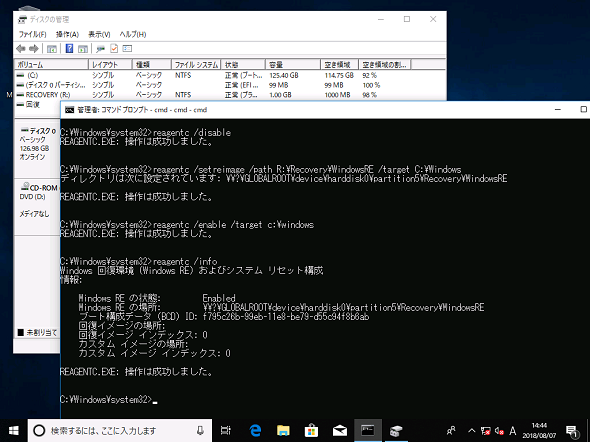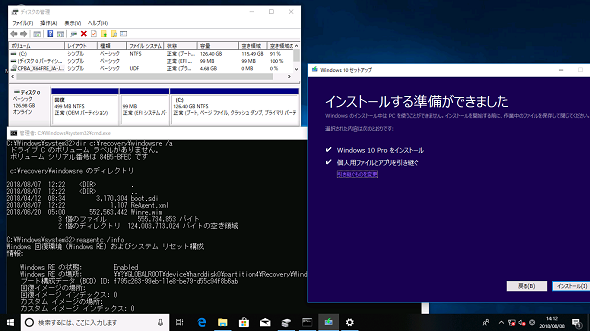Windows 10の回復パーティションから消えた「WinRE」の行方:その知識、ホントに正しい? Windowsにまつわる都市伝説(116)(3/3 ページ)
「C:\Recovery\WindowsRE」で問題はないの? 重大な問題になることがあると思います!
WinREのイメージが「C:\Recovery\WindowsRE」ディレクトリに配置されたからといって、WinREが利用できなくなるわけではありません。しかし、悪い影響がないのかといえば、あります。例えば、筆者が確認した限りでは、「BitLockerドライブ暗号化」を有効化しようとすると、WinREの環境が消えてしまいます(画面6)。
そのため、このままのWinREの構成でBitLockerドライブ暗号化やデバイス暗号化を利用する場合は、重大な影響を受ける可能性があります。「イメージでシステムを回復」のベアメタル回復にも影響があるかもしれません。ただし、こちらの機能はインストールメディアからWinREを起動することで回避できるでしょう。
WinREを新たな回復パーティションに配置するには?
この状況を正常化するには、BIOSシステム、UEFIシステムのどちらの場合でも、新たに回復パーティションを作成し(UEFIシステムの場合は、2つ目の回復パーティションになる)、WinREのイメージをコピーして、回復用に登録します。
それには「ディスクの管理」スナップイン(または「DISKPART」コマンド)を使用して、Windowsパーティションを1GBほど縮小します。次に、空いた領域にパーティションを作成し、NTFSでフォーマットして、ドライブ文字「R」を割り当てます。パーティションの準備ができたら、コマンドプロンプトを管理者として開き、次のコマンドを実行します(画面7)。
mkdir R:\Recovery\WindowsRE xcopy /h C:\Recovery\WindowsRE\WinRE.wim R:\Recovery\WindowsRE reagentc /disable /target C:\Windows reagentc /setreimage /path R:\Recovery\WindowsRE reagentc /enable /target C:\Windows reagentc /info /target C:\Windows
回復イメージの場所が新しいパーティションに変更され、「有効化(Enabled)」になっていることを確認したら、「DISKPART」コマンドを実行して、ディスクを選択し(select disk 0)、回復パーティションを選択して(select partition <番号>)、ドライブ文字の割り当てを削除します(remove letter=R)。
なお、筆者は64bitシステムで最初800MBのパーティションを作成して試しましたが、それでは足りないようで、再び「C:\Recovery\WindowsRE」が復活してしまいました。1GBあれば、32bitと64bitの両方で変更できると思います(前出の確保するべき空き領域について思い出してください。この作業をしているときはまだ知りませんでした)。
WinRE.wimが見つからない(既にWinREの登録が無効になってしまったなど)場合は、先に「reagentc /enable」コマンドを実行して、以前のWinREの登録が復活するかどうかを試してみてください。
それができない場合は、インストールメディアの「\Sources\Install.wim」をローカルマウントして、「<マウント先>\Windows\System32\Recovery\WinRE.wim」からコピーする必要があります。また、Windows 10のメディア作成ツールを使用して作成したメディアの場合、「\Sources\Install.wim」は存在せず、代わりに「\Sources\Install.esd」が入っているので、これをInstall.wimに変換するという作業も必要です。これらの作業は、すごく面倒な作業です。説明も面倒なので省略します。というか、時間はかかりますが、もっと簡単な方法を見つけました。
同じインストールメディアでアップグレードインストールを実行
もっと簡単な方法とは、問題があったクリーンインストールに使用したインストールメディアから「Windowsセットアップ」(Setup.exe)を実行して、同一バージョン、同一エディション間のアップグレードインストール(個人ファイルとアプリを引き継ぐ)を実行するのです(画面8)。
UEFIシステムで試してみたところ、904MBの2つ目の回復(OEM)パーティションが作成され、ここにWindows回復環境(WinRE)がセットアップされました(画面9)中途半端なサイズなのは、320MB以上の空き領域(500MB以上の回復パーティションの場合に確保しなければならない空き領域)を確保した結果だと思います。
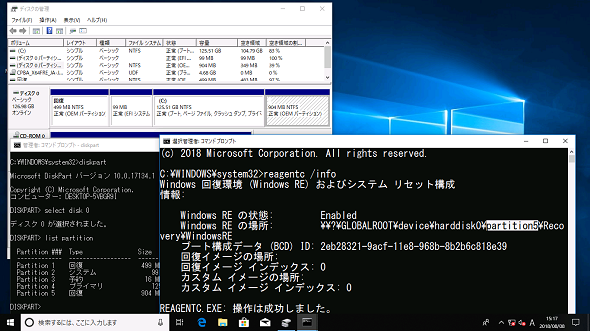 画面9 2つ目の回復(OEM)パーティションとして904MBのパーティションが作成され、Windows回復環境(WinRE)がここにセットアップされた。1つ目の回復パーティションは無駄に残るが、これで問題は解消
画面9 2つ目の回復(OEM)パーティションとして904MBのパーティションが作成され、Windows回復環境(WinRE)がここにセットアップされた。1つ目の回復パーティションは無駄に残るが、これで問題は解消ちなみに、インストールメディアからのアップグレードではなく、「設定」アプリの「更新とセキュリティ」→「回復」から「このPCを初期状態に戻す」(「個人用ファイルを保持する」を選択して)を実行した場合、回復パーティションの追加やWindows回復環境(WinRE)の再セットアップが行われることはありませんでした。
最後に、すごく面倒ですが、自分でパーティションを構成し、Windows 10をクリーンインストールするという方法があります。美しいパーティション構成(無駄なパーティションのない状態)を求める場合は、現状、それしか方法はないかもしれません。
Windows 10の新バージョンは、半期チャネル向けリリースが出たことで安定版になったと判断して、企業内への本格展開を開始するという企業も多いと思います。半期チャネル(対象指定)向けリリースのときにあった、不具合の多くが修正済みになっているのは確かですが、このように新たな問題を引き連れてやってくることもあるので厄介です。
今回の問題は、企業でOSをイメージ展開する際、重大な影響を与えるかもしれません。少なくとも、これまで通りのパーティション構成で、BitLockerドライブ暗号化とともに展開しようとすると、苦労することになると思います。今回の内容は、筆者が仮想マシン環境で検証したことに基づいた想像を含みますが、参考になれば幸いです。
筆者紹介
山市 良(やまいち りょう)
岩手県花巻市在住。Microsoft MVP:Cloud and Datacenter Management(Oct 2008 - Sep 2016)。SIer、IT出版社、中堅企業のシステム管理者を経て、フリーのテクニカルライターに。Microsoft製品、テクノロジーを中心に、IT雑誌、Webサイトへの記事の寄稿、ドキュメント作成、事例取材などを手掛ける。個人ブログは『山市良のえぬなんとかわーるど』。近著は『Windows Server 2016テクノロジ入門−完全版』(日経BP社)。
関連記事
 今度はWindows 7のWindows Updateでトラブル──でも、解決策はあります!
今度はWindows 7のWindows Updateでトラブル──でも、解決策はあります!
2017年12月4日ごろから、Windows 7で「Windows Update」を実行できないというトラブルに遭遇しているユーザーが少なからずいるようです。Microsoftによる公式なアナウンスや回避策は今のところないようですが、取り急ぎ、問題を解消できる可能性がある方法を紹介します。 年の初めに再確認、2018年にサポートが終了するMicrosoft製品は?
年の初めに再確認、2018年にサポートが終了するMicrosoft製品は?
Microsoftは同社の製品およびサービスについて、明確なサポートポリシー(ただし、途中で変更あり)に基づき、更新プログラムを含むサポートを提供しています。2018年は主に10年前にリリースされた製品がサポート終了を迎えます。どのような製品があるのか、年の初めに再確認し、使用していないかどうかを調べておきましょう。 Windows 10 Fall Creators Updateがやってきた! 急いでアップグレードするその前に……
Windows 10 Fall Creators Updateがやってきた! 急いでアップグレードするその前に……
Windows 10の最新バージョン「Windows 10 Fall Creators Update バージョン1709(ビルド16299)」がリリースされました。「出勤しようとしたら、突然、アップグレードが始まって困った」「早く帰りたいのにPCの電源を落とせない」なんてことにならないよう、まだ準備ができていない、そして、まだWindows Updateで検出されないのであれば、今が備えるチャンスですよ。 はじめてのWindows 10入門講座――最新OSとうまく付き合っていく方法
はじめてのWindows 10入門講座――最新OSとうまく付き合っていく方法
本連載では、Windowsユーザーとしての筆者が、日々遭遇する疑問の調査やトラブル解決を取り上げてきましたが、たびたび深入りし過ぎ、一般ユーザーには余計な情報を提供したかもと反省しています。そこで今回は、はじめてWindows 10に触れるという方に向けて、Windows 10とうまく付き合うヒントを紹介します。
Copyright © ITmedia, Inc. All Rights Reserved.